- مؤلف Abigail Brown [email protected].
- Public 2023-12-17 06:38.
- آخر تعديل 2025-01-24 12:01.
سمة الملف (غالبًا ما يشار إليها فقط باسم سمة أو علامة) هي نوع من البيانات الوصفية التي تحدد حالة معينة يمكن أن يوجد فيها ملف أو دليل.
يمكن أن توجد سمة في واحدة من حالتين ، لذلك يتم اعتبارها إما معيّنة أو مسحوبة في أي وقت ، مما يعني أنها إما ممكّنة أو غير ممكّنة.
يمكن لأنظمة تشغيل الكمبيوتر ، مثل Windows ، وضع علامة على البيانات بسمات ملف محددة بحيث يمكن معالجتها بشكل مختلف عن البيانات التي تم إيقاف تشغيل سمة بها.
لا يتم تغيير الملفات والمجلدات فعليًا عند تطبيق السمات أو إزالتها ، بل يتم فهمها بشكل مختلف من خلال نظام التشغيل والبرامج الأخرى.
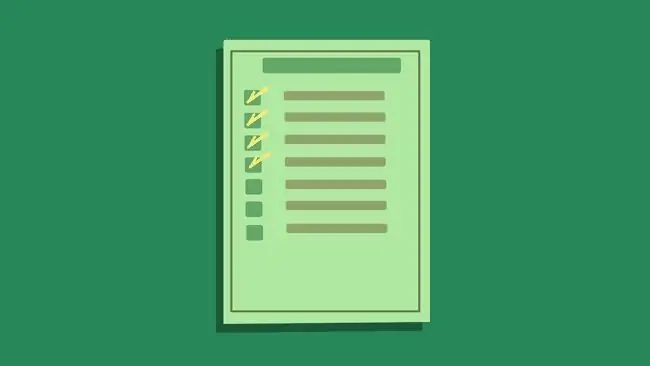
ما هي سمات الملف المختلفة؟
يوجد عدد من سمات الملفات في Windows ، بما في ذلك ما يلي:
- سمة ملف الأرشيف
- سمة الدليل
- سمة الملف المخفي
- سمة ملف للقراءة فقط
- سمة ملف النظام
- سمة تسمية الحجم
ما يلي كان متاحًا لأول مرة لنظام التشغيل Windows مع نظام ملفات NTFS ، مما يعني أنها غير متوفرة في نظام ملفات FAT الأقدم:
- سمة الملف المضغوط
- سمة الملف المشفر
- سمة الملف المفهرس
فيما يلي العديد من العناصر الإضافية التي يتعرف عليها Windows ، وإن كانت نادرة:
- سمة ملف الجهاز
- سمة ملف النزاهة
- سمة الملف المفهرس غير المحتوى
- لا توجد سمة ملف فرك
- سمة الملف غير المتصل
- سمة ملف متفرقة
- سمة الملف المؤقت
- سمة الملف الظاهري
يمكنك قراءة المزيد حول هذه على صفحة Microsoft File Attribute Constants.
من الناحية الفنية ، هناك أيضًا سمة ملف عادية ، مما يعني عدم وجود سمة ملف على الإطلاق ، لكنك لن ترى هذا في الواقع يُشار إليه في أي مكان ضمن استخدامك العادي لنظام Windows.
لماذا تُستخدم سمات الملف؟
سمات الملف موجودة بحيث يمكنك ، أو للبرنامج الذي تستخدمه ، أو حتى نظام التشغيل نفسه ، يمكن منحك أو رفض حقوق معينة لملف أو مجلد.
يمكن أن يساعدك التعرف على سمات الملفات الشائعة في فهم سبب الإشارة إلى ملفات ومجلدات معينة على أنها "مخفية" أو "للقراءة فقط" ، على سبيل المثال ، ولماذا يختلف التفاعل معها كثيرًا عن التفاعل مع البيانات الأخرى.
سيؤدي تطبيق سمة ملف للقراءة فقط على ملف إلى منع تحريره أو تغييره بأي شكل من الأشكال ما لم يتم رفع السمة للسماح بالوصول للكتابة. غالبًا ما تُستخدم سمة القراءة فقط مع ملفات النظام التي لا ينبغي تغييرها ، ولكن يمكنك فعل الشيء نفسه مع ملفاتك التي تفضل عدم تحريرها من قبل شخص لديه حق الوصول.
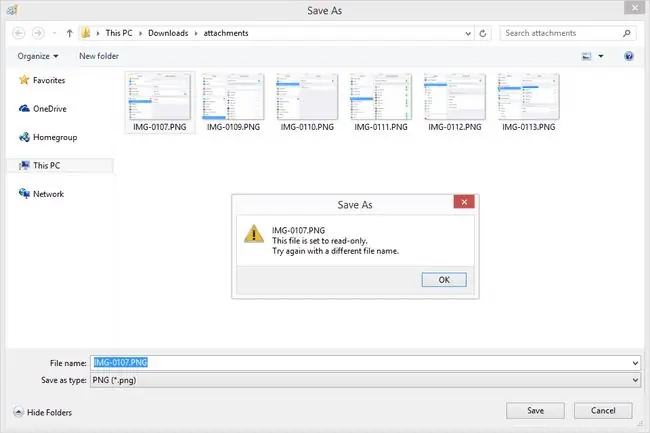
سيتم إخفاء الملفات التي تحتوي على مجموعة السمات المخفية عن طرق العرض العادية ، مما يجعل من الصعب حقًا حذفها أو نقلها أو تغييرها عن طريق الخطأ. لا يزال الملف موجودًا مثل أي ملف آخر ، ولكن نظرًا لتبديل السمة المخفية ، فإنه يمنع المستخدم العادي من التفاعل معه. يمكنك ضبط Windows لعرض الملفات والمجلدات المخفية كطريقة سهلة لمشاهدة هذه الملفات دون إيقاف تشغيل السمة.
يمكنك أيضًا دمج السمات بحيث لا يكون الملف ، على سبيل المثال ، مخفيًا فحسب ، بل يتم تمييزه أيضًا كملف نظام ويتم تعيينه باستخدام سمة الأرشيف.
سمات الملف مقابل سمات المجلد
يمكن تشغيل السمات وإيقاف تشغيلها لكل من الملفات والمجلدات ، لكن عواقب القيام بذلك تختلف قليلاً بين الاثنين.
عندما يتم تبديل سمة ملف مثل السمة المخفية لملف ، فسيتم إخفاء هذا الملف الفردي ، ولا شيء آخر.
إذا تم تطبيق نفس السمة على مجلد ، فسيتم منحك خيارات أكثر من مجرد إخفاء المجلد: لديك الخيار لتطبيق السمة على المجلد وحده أو على المجلد ومجلداته الفرعية وجميع من ملفاته.
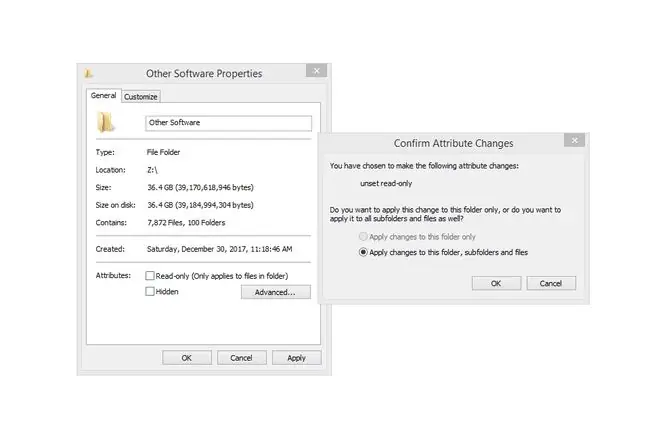
تطبيق سمة هذا الملف على المجلدات الفرعية للمجلد وملفاته يعني أنه حتى بعد فتح المجلد ، سيتم إخفاء جميع الملفات والمجلدات الموجودة فيه أيضًا. الخيار الأول لإخفاء المجلد وحده سيجعل المجلدات الفرعية والملفات مرئية ، ولكن يخفي فقط منطقة الجذر الرئيسية للمجلد.
كيف يتم تطبيق سمات الملف
على الرغم من أن جميع السمات المتاحة للملف لها أسماء شائعة ، والتي رأيتها في القوائم أعلاه ، إلا أنها لا تنطبق جميعها على ملف أو مجلد بنفس الطريقة.
يمكن تشغيل مجموعة صغيرة من السمات يدويًا. في Windows ، يمكنك القيام بذلك عن طريق النقر بزر الماوس الأيمن (أو الضغط مع الاستمرار على واجهات اللمس) على ملف أو مجلد ، وفتح خصائصه ، ثم تمكين أو تعطيل سمة من القائمة المقدمة.
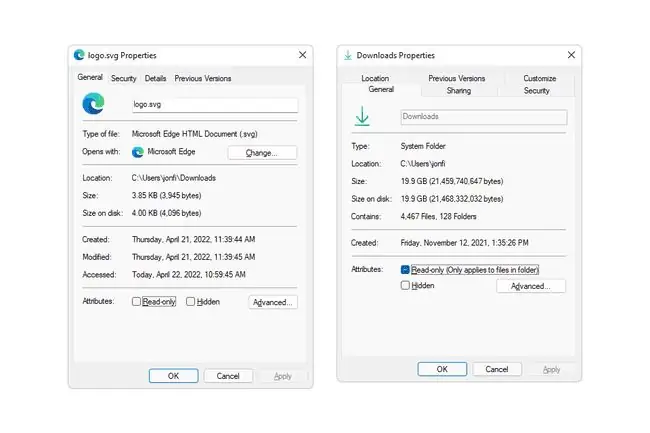
في Windows ، يمكن أيضًا تعيين مجموعة أكبر من السمات باستخدام الأمر attrib ، المتاح من موجه الأوامر. يسمح التحكم في السمات عبر أمر لبرامج الجهات الخارجية ، مثل برامج النسخ الاحتياطي ، بتحرير سمات الملف بسهولة.
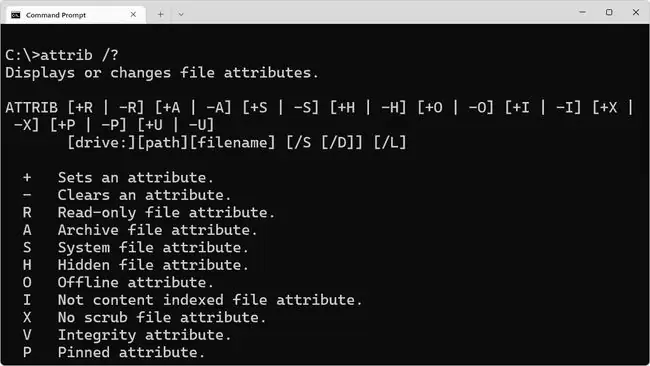
إذا كنت تنسخ ملفات للقراءة فقط باستخدام الأمر xcopy ، فاستخدم الخيار / kفي الأمر للاحتفاظ بسمة الملف هذه في المجلد الوجهة.
يمكن لأنظمة تشغيل Linux استخدام الأمر chattr(تغيير السمة) لتعيين سمات الملف ، بينما يتم استخدام chflags(تغيير العلامات) في macOS.
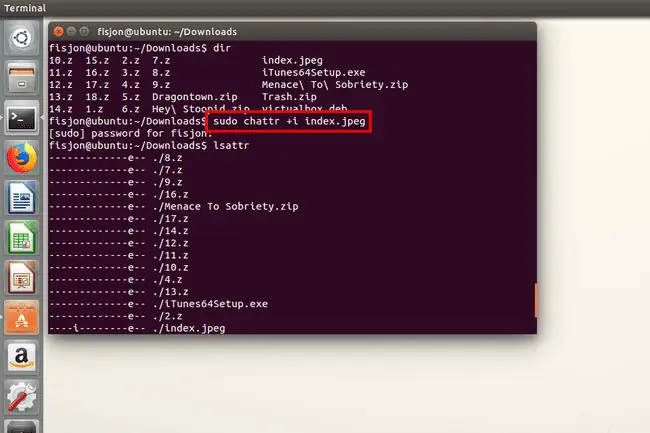
التعليمات
ما هي السمة المستخدمة لإخفاء ملف بحيث لا يظهر في قائمة الدليل؟
يخفي الملف المخفي السمة الملفات والمجلدات من الدليل. لتطبيق هذه السمة ، انقر بزر الماوس الأيمن فوق ملف وحدد Properties> Hidden لعرض جميع الملفات ، بما في ذلك الملفات المخفية ، من موجه الأوامر في Windows ، استخدم خيار الأمر dir هذا: dir / a
ما هي سمة الملف التي تحدد الملف على أنه تم تعديله منذ آخر نسخة احتياطية؟
ملف الأرشيف تحدد السمة الملفات على أنها معدلة أو تم إنشاؤها. عادة ، تقوم البرامج بتشغيل هذه السمة تلقائيًا. لتشغيل السمة يدويًا ، انقر بزر الماوس الأيمن فوق الملف >Properties >Advanced > الملف جاهز للأرشفة يمكنك أيضًا استخدام attrib + asyntax في سطر الأوامر.






